Cara Install dan Menjalankan Server Nginx di Windows 10
Nginx adalah server web yang sangat populer dengan system Linux dan BSD. Banyak yang beranggapan tidak mungkin menginstal Nginx di Windows. Itu tidak benar sama sekali karena server web memang dapat diinstal pada Windows 10.
Namun, menurut situs web Nginx sendiri, ada beberapa batasan kinerja yang belum dikurangi sejauh ini. Ini termasuk hanya satu aplikasi web yang berjalan dengan sukses karena kurangnya skalabilitas dan kemungkinan masalah otentikasi UDP.
Sampai sekarang, Nginx telah menyebutkan bahwa ia akan mengatasi semua masalah dalam rilis mendatang untuk Windows. Untuk menginstal dan menjalankan Nginx dengan sukses di Windows 10, ikuti langkah-langkah di bawah ini.
Download Server Nginx
Ada banyak versi download Nginx untuk Windows, dan Nginx merekomendasikan untuk menggunakan Mainline version. Namun, anda tidak akan menemukan masalah apapun jika anda mendownload Stable version terbarunya untuk Windows.
- Pilih file zip terbaru dan download dan simpan di folder baru.
- Sebagai langkah pertama, anda perlu mengekstrak file download tadi. Anda dapat menggunakan 7-zip, WinRAR atau software kompresi populer lainnya.
- Setelah mengekstrak konten file di folder baru, anda harus memindahkan seluruh folder ekstrak dan file download (.zip) bawaan. Kita harus memindahkan ini ke Program Files.
- Paste folder di folder Program File. Kita akan menjalankan Nginx dari lokasi ini sebagai program layanan web default.
Menginstall Nginx
Untuk menginstall dan menjalankan Nginx, pilih dan klik doble file Nginx.exe. Sekarang telah diaktifkan untuk penggunaan lebih lanjut.
Pada langkah berikutnya anda perlu memverifikasi apakah instalasi telah berhasil. Untuk ini, anda dapat masuk ke browser default dan mengetik localhost. Jika anda melihat layar berikut yang mengatakan server web Nginx berhasil diinstal dan berfungsi, tidak ada masalah dalam instalasi Windows 10 anda.
Untuk menghentikan Nginx, anda bisa mengakhirinya dari jendela Task Manager.
Menjalankan Nginx di PC Windows Anda
Untuk menjalankan Nginx, anda harus menggunakan Internet Information Services (IIS), yang merupakan server web Microsoft yang melayani halaman atau file HTML yang diminta. Anda dapat mengaktifkannya dari Turn Windows Features On or Off pada Control Panel.
Untuk mempermudah ketik Turn Windows Features On or Off pada Search dan buka pada hasil yang mucul. Periksa bidang yang diperlukan untuk Web Management Tools dan IIS Management Console.
IIS akan membutuhkan waktu untuk diaktifkan di komputer anda saat perubahan diterapkan.
Anda dapat membuka IIS Manager langsung dari Start menu. Disini, anda akan dapat mengakses situs web default, yang biasanya terletak di inetpub wwwroot. Ini juga dikenal sebagai root aplikasi web.
Sangat membantu untuk mengubah jalur fisik root ini ke folder yang lebih diinginkan. Saya membuat folder Work baru di C:\ dan mengubah jalur fisik menjadi C:\Work.
Setelah ini, buka folder Nginx yang anda beri nama baru di file Program. Klik Conf dan pilih nginx.conf. File ini dapat diedit menggunakan editor teks Notepad ++.
Di Notepad ++, ubah root ke jalur fisik yang diedit yang kita bahas di atas.
Anda dapat mengedit file index.html di folder root di tab terpisah. Ubah teks menjadi apa yang anda inginkan agar server web ditampilkan di layar.
Sekarang, jalankan program Nginx.exe sekali lagi dan ketik localhost di jendela browser. Server web Nginx akan menyorot pengeditan yang anda buat.
Resource situs Nginx memiliki daftar lengkap aplikasi server web yang dapat anda gunakan untuk menjalankan berbagai aplikasi pada PC Windows.
Nginx adalah salah satu perusahaan server web terkemuka yang diperkirakan akan menaungi Apache di masa mendatang. Selain itu, lebih cepat, dapat menangani masalah yang lebih bersamaan dan dapat diandalkan. Singkatnya, jika anda memiliki situs web sederhana yang ingin anda sambungkan ke Nginx, anda dapat melakukannya sekarang tanpa masalah.
Sudahkah anda mencoba menginstal dan menjalankan Nginx pada system Windows anda? Apa masalah yang anda hadapi? Beritahu saya di kolom komentar dibawah ini. Terimakasih dan GBU.




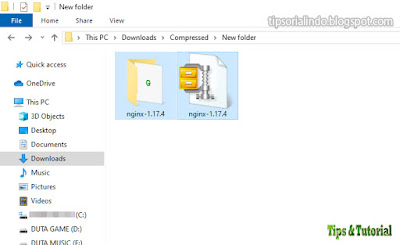











Post a Comment for "Cara Install dan Menjalankan Server Nginx di Windows 10"